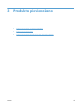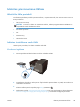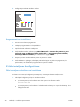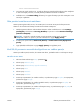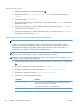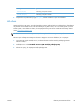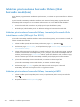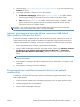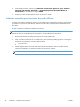HP Officejet Pro X451 and X551 - User Guide
Iekārtas pievienošana bezvadu tīklam (tikai
bezvadu modeļiem)
Pirms iekārtas programmatūras instalēšanas pārliecinieties, vai iekārta nav pievienota tīklam ar Ethernet
kabeli.
Ja jūsu bezvadu maršrutētājs neatbalsta standartu Wi-Fi Protected Setup (WPS), iegūstiet bezvadu
maršrutētāja tīkla iestatījumus no sava sistēmas administratora vai veiciet tālāk minētās darbības.
●
Uzziniet bezvadu tīkla nosaukumu vai pakalpojumu kopas identifikatoru (SSID).
●
Noskaidrojiet, kāda drošības parole vai šifrēšanas atslēga tiek izmantota bezvadu tīklā.
Iekārtas pievienošana bezvadu tīklam, izmantojot bezvadu tīkla
iestatīšanas vedni (Officejet Pro X551)
Ja bezvadu maršrutētājs neatbalsta standartu WiFi-Protected Setup (WPS), varat izmantot šo metodi, lai
iekārtu uzstādītu bezvadu tīklā.
1.
Iekārtas vadības paneļa sākuma ekrānā pieskarieties pogai Setup (Iestatīšana)
.
2. Pieskarieties pogai Network (Tīkls), un tad pieskarieties pogai Wireless Setup Wizard (Bezvadu
tīkla iestatīšanas vednis).
3. Iekārta meklē pieejamos bezvadu tīklus un parāda sarakstu ar tīklu nosaukumiem (SSID). Sarakstā
izvēlieties sava bezvadu maršrutētāja SSID, ja tas ir pieejams. Ja bezvadu maršrutētāja SSID nav
sarakstā, pieskarieties pogai Ievadiet SSID. Kad tiek prasīts tīkla drošības veids, izvēlieties opciju,
kas tiek izmantota jūsu bezvadu maršrutētājā. Vadības paneļa displejā tiek atvērta tastatūra.
4. Ja bezvadu maršrutētājs izmanto WPA drošību, ar tastatūru ierakstiet ieejas frāzi.
Ja bezvadu maršrutētājs izmanto WEP drošību, ar tastatūru ierakstiet atslēgu.
5. Pieskarieties pogai OK (Labi) un gaidiet, līdz iekā
rta izveido savienojumu ar bezvadu
maršrutētāju. Bezvadu savienojuma izveide var ilgt dažas minūtes.
Iekārtas pievienošana bezvadu tīklam, izmantojot WPS
1. Iekārtas vadības panelī nospiediet (X451 Series) vai pieskarieties (X551 Series) bezvadu tīkla
pogai
.
2. Nospiediet izvēlnes Wireless (Bezvadu) pogu.
34 Nodaļa 3 Produkta pievienošana LVWW